
|
Az OmegaCAD ELEKTRO tervezőrendszer felhasználói kézikönyve |
|
Kábellisták kezdő sorszámának megadása |
|
|
|

|
'Áramútterv logikai tervezés' modul |
|
Elérés: |
Menü: |
E L E K T R O
|
|
Áramút tervezés
|
|
Listák
|
| Szerszámos: |
 |
|
A kábelek nyilvántartása mezőnként történik. A mezőkben több kábel lista is létezhet. Pontosan annyi, ahány mezőhöz szereléshelyet rendeltünk a szereléshelyek listáján. Az áramút terveken a kábeleket mezőhöz rendeljük. Ez a hozzá rendelés határozza meg, hogy a kábel melyik mezőhöz tartozó listán jelenik meg, és hogy mennyi lesz a listán a kezdő sorszám. A kábelek mezőhöz rendelése a rendszerben automatikusan működik. Ha egy új kábel kapcsolatot szerkesztünk, akkor a kábelt azonosító jelet a rendszer a szereléshely határát jelző vonalon elhelyezi. A kábel ahhoz a mezőhöz lesz automatikusan hozzárendelve, amelyikhez a szereléshely van rendelve, amelynek a határvonalán a kábeljel elhelyezésre került. |
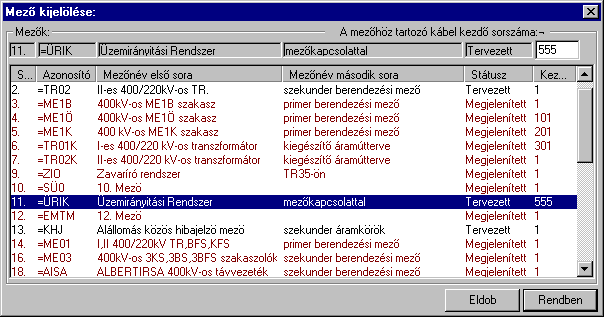
|
Ezek a kábellisták mezőnként függetlenek. Ez azt jelenti, hogy ha az '1-es ME001' mezőben van a '3-es ME003' mezőhöz rendelt szereléshely, és vannak kábelek a '3-es ME003'-as kábellistán, ez a kábellista teljesen független a '2-es ME002' mezőben lévő a '3-es ME003' mezőhöz rendelt szereléshely, és ahhoz rendelt '3-es ME003'-as mező kábellistájától. Ez vonatkozik a kábelek adataira. De a különböző mezőkben elhelyezett mező kábellisták kezdő sorszámai mindig azonosak! A létesítményben minden mezőhöz csak egy, közös kábel kezdősorszám adható meg. A kábelek sorszámozása egy mezőhöz tartozó listán folyamatos. Alaphelyzetben 1-től 512-ig tarthat, (Ekkor a kábel kezdősorszám 1!). Ha egy mezőhöz tartozó kábellistán ettől eltérő tartományban szeretnénk kábelsorszámot megadni, akkor az adott mezőhöz tartozó kábel kezdősorszámot úgy kell megadnunk, hogy a kábel sorszáma megfelelő legyen. A kábel kezdő sorszám a kábelek sorszámhoz hozzáadódik, (az 1-től 512-ig). Ha megváltoztatjuk a kábel kezdő sorszámot, akkor az áramút terveken a rendszer a kábelt azonnal az alap sorszámához hozzáadott kezdősorszámmal fogja megjeleníteni. A generált terveken ez a változás csak egy újragenerálás után érvényesül. A kábelkezdő sorszám beállítását, a parancs kiadását követően megjelenő párbeszédpanelen végezhetjük el. A lista utolsó eleme a kezdő sorszámot mutatja. A 'A mezőhöz tartozó kábel kezdősorszáma:' ablakban a listán kijelölt mező kábel kezdő sorszámát adhatjuk meg
|
 |
Fontos!!! |

|
 |
Mezőcsoportok kezelése... |
|
Ha a létesítményben a mezők Mezőcsoportokhoz vannak rendelve, akkor a mezőlistán a mezőcsoportok beállításai szerint mezők fognak csak megjelenni. A kijelölő művelet és a végrahajtás is csak a mezőlistán megjelenő mezőkre fog végrehajtódni! |
| Lásd: |
|
| Kapcsolat/E-mail | Omega-Soft Kft. 1992-2022 Minden jog fenntartva. © |
OmegaSoft WEB Site |